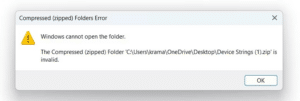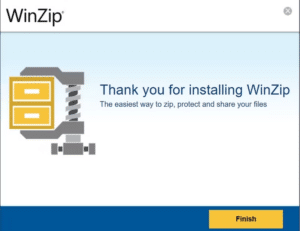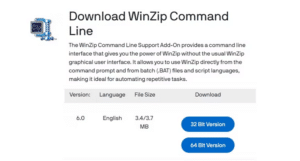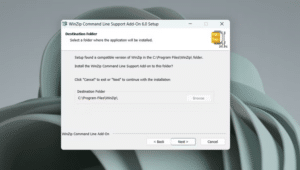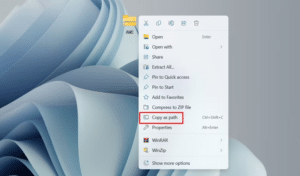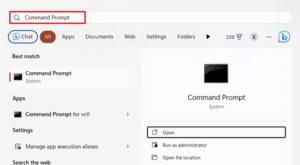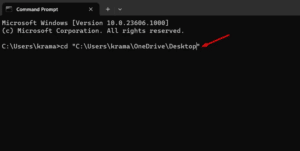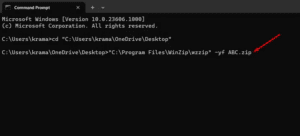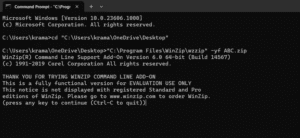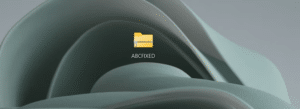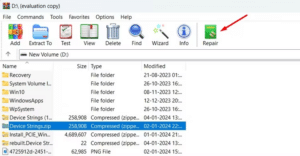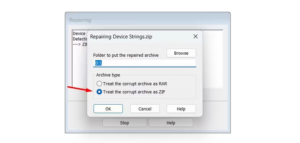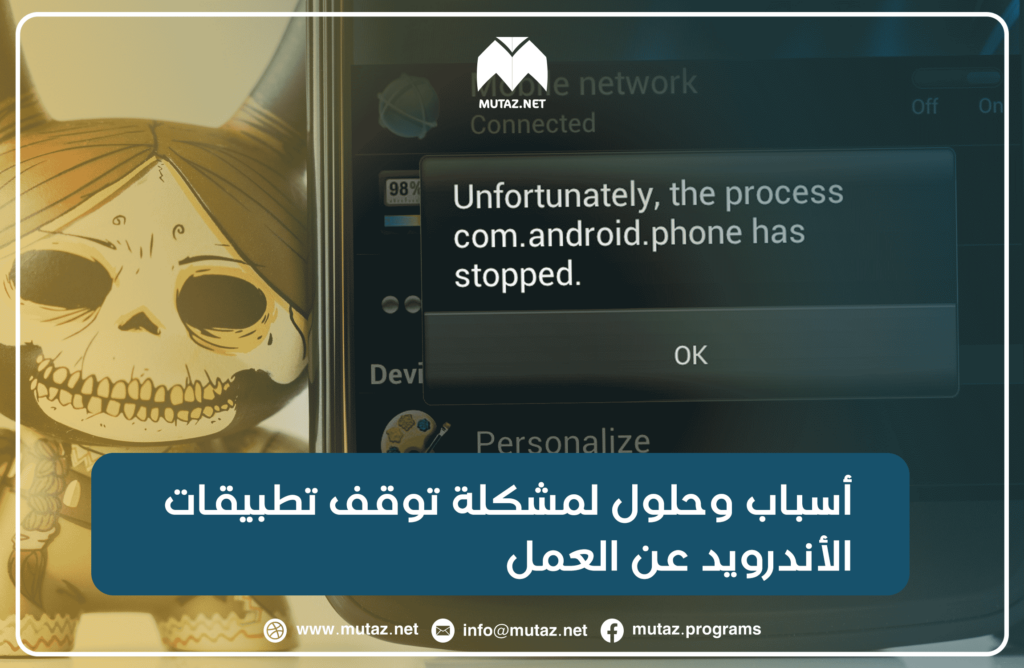هل تواجه مشكلة أثناء فتح ملف مضغوط في حاسوبك؟ لربما يكون الملف معطوباً أو تالفاً. لحسن الحظ فإن هناك عدّة طرق لإصلاح الملفات المضغوطة التالفة في الويندوز، سنتعرف عليها في هذا المقال ونتحدث عن برامج إصلاح الملفات المضغوطة التالفة المتنوعة مع روابط تحميلها المباشرة من موقعنا معتز.نت.
الحل الأول: حاول تنزيل الملف مجدداً
عند محاولة فتح ملف مضغوط تالف سيعرض لك الويندوز الرسالة التالية والتي تعني أن الويندوز لا يستطيع فتح الملف لأنه غير صالح للاستخدام.
في هذه الحالة يجب أن يكون الحل الأول الذي تقوم بتجريبه هو إعادة تنزيل الملف المضغوط نفسه مجدداً.
وذلك لأن معظم الملفات المضغوطة التالفة تكون ناتجة عن تقطّع في الاتصال أثناء تنزيل الملف أو إيقاف عملية التنزيل ومن ثم إعادة تشغيلها بشكل متكرر، بالإضافة لمشاكل النظام وتوقفه عن العمل أو ظهور شاشة الموت الزرقاء، أو غير ذلك من المشاكل التي تحدث على حساب نظام التشغيل أو الاتصال بالإنترنت.
لهذا يُنصح أولاً بتجريب تنزيل الملف مجدداً دون حدوث أي انقطاعات فيه.
وإذا كان الملف المضغوط مرسلاً من صديق مثلاً فاطلب منه أن يُعيد إنشاء الملف المضغوط منذ البداية ومن ثم يرسل الملف الجديد مرة أخرى. إذ قد تحدث بعض الأخطاء أثناء عملية إنشاء الملف وضغطه.
الحل الثاني: استخدام برنامج إصلاح الملفات المضغوطة التالفة WinZip
وهو برنامج مخصص للتعامل مع الملفات المضغوطة وفك ضغطها أو إنشائها. كما يتضمن البرنامج أداة مساعدة تعتمد على أوامر موجه الأوامر Command Prompt لإصلاح الملفات المضغوطة التالفة.
بدايةً حمّل برنامج WinZIP من موقعنا، ونصّبه تماماً كأي برنامج آخر.
بعد اكتمال عملية التنصيب انتقل لصفحة WinZip Command-Line وحمّل الملف المرفق.
بعدها عليك تنصيب الملف الذي قمت بتحميله:
بعد اكتمال عملية التنصيب، انتقل للملف المضغوط التالف وانقر بزر الماوس الأيمن عليه واختر Copy As Path من القائمة المنسدلة
والآن عليك فتح موجه الأوامر، للعثور عليه استخدم ميزة البحث في قائمة ابدأ وابحث عن Command Prompt
في موجه الأوامر اكتب cd ثم الصق مسار الملف التالف الذي نسخته في الخطوة السابقة من دون اسم الملف، فمثلاً إذا كان المسار C:\Users\Username\Desktop\ABC.zip وكان اسم الملف ABC.zip سيكون الأمر كالتالي:
cd "C:\Users\Username\Desktop"الخطوة التالية هي كتابة الأمر التالي مع حذف ABC.zip وكتابة اسم الملف التالف مكانها بنفس الطريقة:
"C:\Program Files\WinZip\wzzip" -yf ABC.zipثم انقر على أي زر في الكيبورد للمتابعة:
عندها سيبدأ برنامج WinZip بعملية إصلاح الملف المضغوط التالف. بمجرد انتهاء عملية الإصلاح سيقوم WinZip بإنشاء ملف جديد هو الملف الذي تم إصلاحه في نفس موقع الملف التالف.
جرّب تشغيل الملف الجديد. إذا كانت المشكلة لا تزال موجودة فجرب الحل التالي باستخدام برنامج WinRAR.
الحل الثالث: استخدام برنامج إصلاح الملفات المضغوطة التالفة WinRAR
وهو برنامج آخر مميز لإصلاح الملفات المضغوطة التالفة. وعلى عكس البرنامج السابق فإن WinRAR يحتوي على أداة مدمجة ضمنه لإصلاح الملفات التالفة، أي لا يوجد داعٍ لتنزيل أي ملفات إضافية.
بداية -وإذا لم تكن تملك البرنامج- قم بتحميله من موقعنا وتنصيبه.
افتح البرنامج وانتقل للمجلد الذي يحتوي على الملف المضغوط التالف. قم بتحديد الملف المضغوط واختر Repair كما هو موضح في الصورة:
عليك الآن تحديد المسار الذي تريد حفظ الملف الجديد فيه، واختر Treat the Corrupt Archive as ZIP ثم انقر OK
قد تستغرق عملية الإصلاح هذه بعض الوقت، وذلك اعتماداً على حجم الملف ومدى تعقيد المشكلة فيه. بعد الانتهاء من ذلك يمكنك فك ضغط الملف الجديد دون أي مشاكل.
وهكذا نجد أن إصلاح الملفات المضغوطة التالفة أمرٌ سهل ولا يستغرق الكثير من الوقت. خصوصاً وأن برامج فك الضغط نفسها تملك خاصية إصلاح الملفات المعطوبة.